Instructions
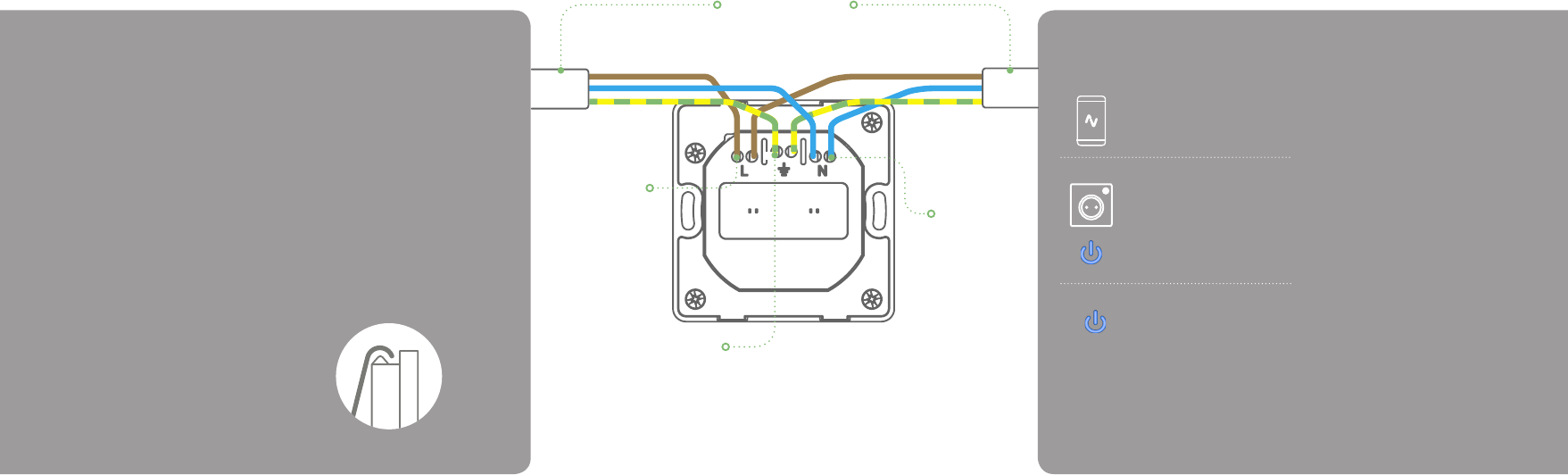
3
Ligando a tomada e outras funções
Desligar a tomada
Para rerar a tomada e limpar a memória, entre no modo
de ligação ao premir o botão de ligar/desligar ao mesmo
tempo até o LED piscar a vermelho. Solte o botão, depois
mantenha-o premido uma segunda vez até que o LED
pisque a vermelho, para conrmar que a memória foi limpa.
Bloquear a tomada
A tomada pode ser “bloqueada” através da app, pelo que
os botões manuais não irão operá-la. Se esver bloqueada,
a tomada não irá desligar-se manualmente. A tomada
bloqueada é assinalada através de um LED magenta a
piscar lentamente. Para bloquear/desbloquear a tomada,
prima o botão “bloquear” na app do smartphone. Limpar
a memória irá remover o bloqueio.
Alterar a cor do indicador LED
A cor das luzes do indicador LED na tomada podem ser
alteradas ou o LED pode ser desligado usando a app
Lightwave. Consulte a app para mais detalhes.
Atualizações de rmware
As atualizações de rmware são melhorias de soware
por via aérea que mantêm o seu disposivo atualizado,
além de permirem novas funcionalidades. As
atualizações podem ser aprovadas na app antes de serem
implementadas, e demoram normalmente 2-5 minutos.
O LED irá piscar com cor ciano durante uma atualização.
Não interrompa o processo durante este período.
Erro na comunicação
Um LED a piscar permanentemente a vermelho indica que
foi encontrado um erro de soware ou hardware. Prima
o botão de ligar/desligar para repor o LED indicador. Se
a luz de erro persisr, contacte o apoio Lightwave em
www.lightwaverf.com/support.
Siga as instruções na app, que irão
explicar como ligar disposivos.
Na tomada, prima e mantenha
premido o botão de ‘ligar/desligar’
até que o LED pisque alternadamente
a azul e vermelho, e depois solte-o.
A tomada está agora em modo de
ligação.
O LED do tomada irá piscar para con-
rmar que está ligado à app.
Ligue a tomada
Para poder controlar a tomada, precisará de ligá-la ao
Link Plus.
Fios neutros
Estes cabos deverão ser
de cor azul ou preta
Nota: o LED da tomada irá piscar com
a deteção da inserção ou remoção de
uma cha elétrica
Cabo do
circuito
Instalar a tomada
Siga atentamente as instruções nesta seção para
instalar a tomada. Lembre-se que a corrente elétrica
é perigosa. Não corra riscos. Para outros conselhos,
contacte a nossa equipa de apoio técnico dedicada
através do website www.lightwaverf.com.
2
A forma mais fácil de saber como instalar a tomada
Lightwave é assisndo ao nosso pequeno vídeo de
instalação que pode ser acedido em
www.lightwaverf.com/product-manuals
2.1 Desligar o fornecimento da rede
elétrica
Desligue a corrente elétrica para o circuito elétrico
existente na unidade do consumidor.
2.2 Remover a tomada existente
Desenrosque a tomada existente e remova os os.
Normalmente, é boa ideia rar uma fotograa rápida
da conguração de os existente. Isto poderá ajudá-
lo a lembrar-se que os ligam a que terminais, caso
existam mais de dois, ou se não esverem disntamente
equetados. Os os existentes deverão ter códigos de
cores e estar organizados de acordo com o diagrama
de os fornecido nestas instruções, no entanto, tenha
em atenção que nem todos os os existentes estão em
conformidade com esta norma e podem divergir.
2.3 Remover o painel frontal
Remova o painel frontal da tomada Lightwave
introduzindo cuidadosamente uma chave de fendas na
pequena abertura localizada no canto inferior da tampa.
2.4 Ligar os os da tomada
Ligue os os da tomada cuidadosamente, conforme
apresentado no diagrama. Tenha em atenção que os
cabos existentes podem variar na cor e podem nem
sempre estar corretamente equetados.
2.5 Substua o Painel Frontal
Substua o painel frontal enganchando-o no canto
superior da tomada e encaixando-o no fundo.
Fios terra
Estes cabos deverão ser de cor
amarela ou verde
Cabo do circuito principal
entrar e sair da caixa
Ligações de o sob
tensão
Estes os deverão ser de
cor castanha ou vermelha
Cabo do
circuito










